php小編小新教你如何設計PPT盜墓筆記風格的文字效果。透過簡單的操作,你可以輕鬆實現神秘古風的呈現,讓PPT更具吸引力和獨特性。跟著本文,你將學會如何選取合適的字體、調整文字顏色、添加陰影和描邊等技巧,讓你的PPT煥發出別樣的魅力。讓我們一起來探索這個神秘而有趣的設計過程吧!
1、輸入文字並調整。輸入中英文:盜、墓、筆、記、THE LOST TOMB五個文字方塊。中文用華文中宋→字號88→加粗。英文用華文新魏→字號14→加粗。
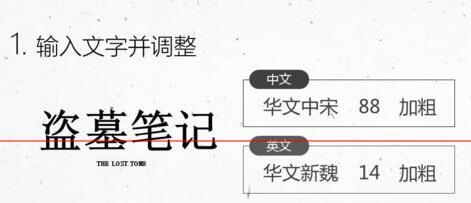
2、中文簡轉繁。全選中文字文字方塊→審閱標籤→簡轉繁→將文字如圖擺放。
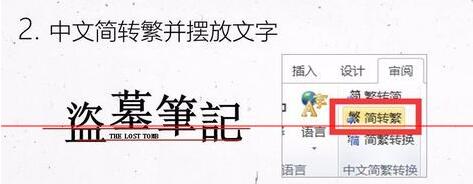
3、文字背景圖處理。將圖片飽和度設定為0%→亮度66%→對比50%→Ctrl C複製該圖。

4、圖片填入文字。將剛複製的圖片,透過剪貼簿填入文字→Ctrl G組合。
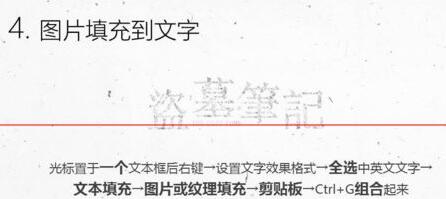
5、文字三維設定。文字三維旋轉預設設定為前透視→透視為120°→三維深度設定為20→深度顏色設定為黑色。

做好後,可將組合複製貼上為圖片,這樣就能隨便調文字的大小了。
以上是PPT設計盜墓筆記的文字效果的具體操作方法的詳細內容。更多資訊請關注PHP中文網其他相關文章!




